
キャンバでPDF資料から動画に?!
今回キャンバ使用して、PDF資料を翻訳しぃーの、簡単なプレゼン動画にしてましたので、まあ軽く手順のご説明など。
イラレもフォトショもプレミアもダビンチもなぁ〜んも使わずに、キャンバだけでできちゃうってのは、ほんとびっくり。
コレじゃクリエイターなん職は風前の灯火よ。。。
あ、編集長名前決まってませんw
後日名前募集しますんで、みなさんよろしくお願いいたしま〜す!
Canvaの説明
Canvaは、デザイン初心者からプロまで幅広いユーザーが利用できるオンラインデザインツールです。直感的な操作で、画像編集、プレゼンテーション、ソーシャルメディア投稿、ロゴ、ポスター、名刺など、多様なデザインを作成できます。
主な特徴
1. テンプレートの豊富さ
数千種類のテンプレートが用意されており、デザインの知識がなくてもプロフェッショナルな見た目の作品を作成できます。
2. ドラッグ&ドロップ操作
簡単な操作で画像やテキストを配置したり、カスタマイズしたりできます。
3. クラウドベース
インターネット接続があればどこからでもアクセス可能で、プロジェクトを共有して共同編集することもできます。
4. 無料プランと有料プラン
無料でも多くの機能を使えますが、有料プラン(Canva Pro)ではさらに高度な機能や素材が利用できます。
5. 幅広い素材
フォント、アイコン、写真、動画クリップなど、膨大な素材ライブラリが揃っています。
とまあ、こんな感じで、このnoteとも紐付いてて、めっちゃ便利。
サムネは大体このキャンバに連携して作成してます。
PDFの読み込み
では、PDFを読み込んでみますか。
最初ちょっと解りづらかったんで、私の忘備録でもありますw
キャンバ起動したら(MACアプリ)PDFをアップロードをします。


アップロードフィルをドラッグ&ドロップか、選択して下さい。
読み込むとこんな感じ。
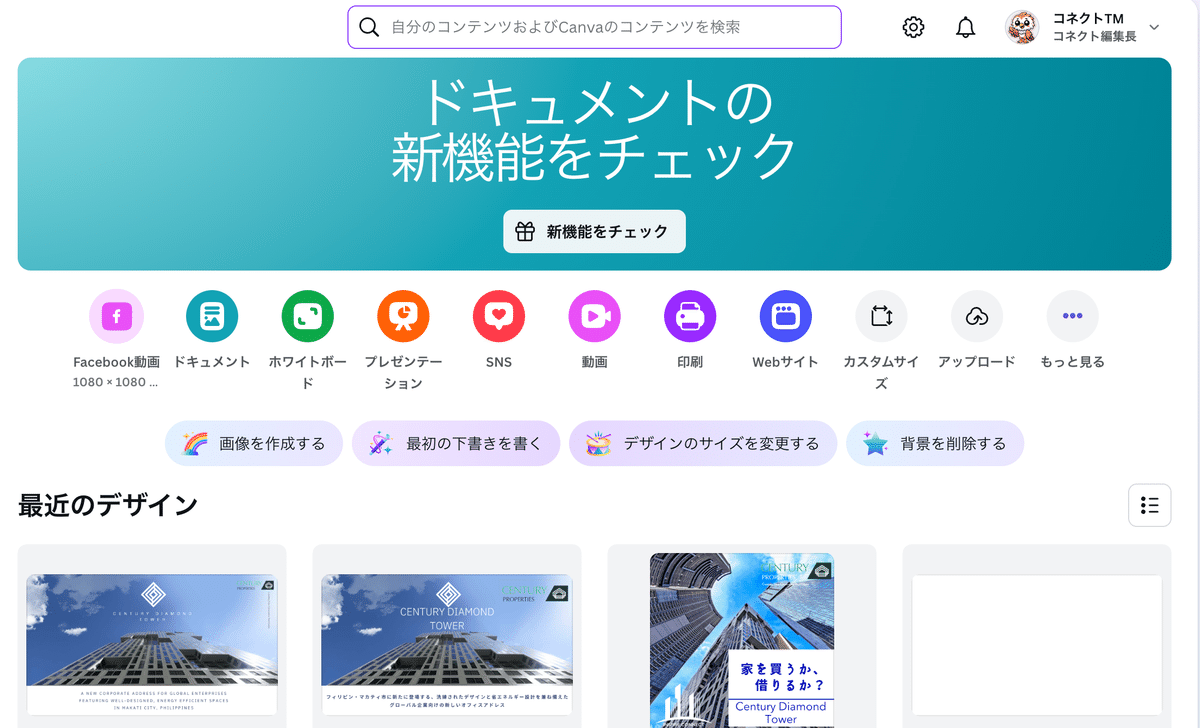
最新のデザインにアップされるので、それをクリックして起動します。
PDF編集
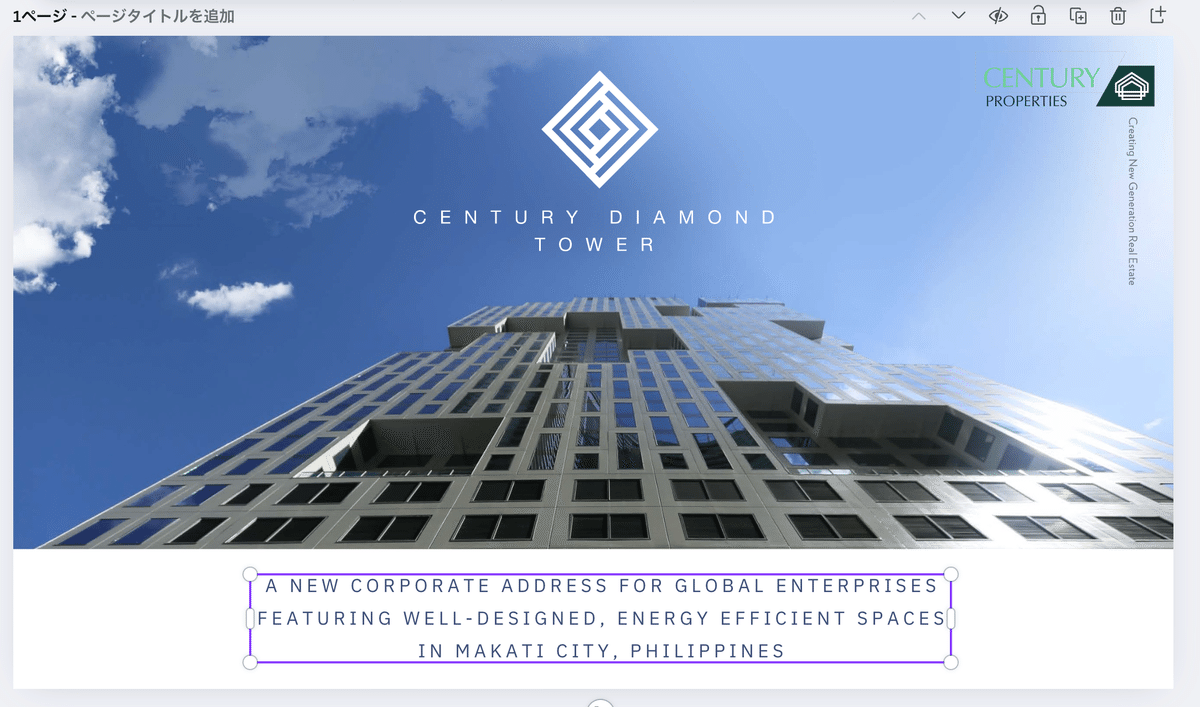
今回はこの不動産会社のこの物件が、英語なので日本語にします。
すでに、画像と文字は編集できる状態になってる。
いやまじ凄いっすよ。これちょと見解りませんが、ビル画像、ロゴ、物件名、説明部分と全部解れてる‼️
もぉ〜どうなっちゃってるんでっしょ。神杉です。
ここから先は
この記事が参加している募集
よろしければ応援お願いします! いただいたチップは、今後のモチベーションアップの為に利用させて頂きます!
